El micrófono no funciona en holgura
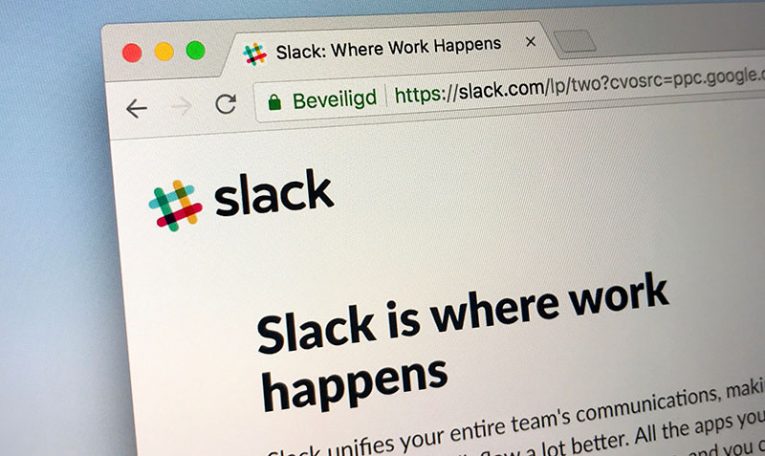
Los empleados que trabajan desde casa a menudo necesitan depender de servicios populares como Slack para mantenerse en contacto con sus compañeros de trabajo, organizar reuniones y otros eventos relacionados con el trabajo. No hace falta decir que experimentar problemas con Slack justo antes de una reunión importante puede ser una molestia importante y debe estar preparado para solucionarlos de inmediato.
Uno de los problemas por los que muchos usuarios de Slack parecen quejarse es que su micrófono no funciona de repente. Si tu micrófono no funciona en Slack, estas son algunas de las correcciones que puedes probar:
Reinicie Slack y su computadora
Reiniciar el software y el hardware es siempre el paso número uno para la solución de problemas. Asegúrate de salir de Slack por completo haciendo clic con el botón derecho en su icono en el área de notificación y seleccionando "Salir". Si el reinicio de la aplicación no funciona, se recomienda reiniciar la computadora por completo.
Compruebe el dispositivo de grabación de Windows
Existe la posibilidad de que Windows esté usando accidentalmente un dispositivo de grabación disfuncional en lugar de su micrófono. Para verificar que esto no está causando el problema, haga clic con el botón derecho en el icono del altavoz en la barra de tareas y vaya a ' Abrir configuración de sonido'. 'Asegúrese de que su micrófono principal esté seleccionado en el menú ' Elija su dispositivo de entrada '.
Utilice el solucionador de problemas de Windows
Windows tiene una solución integrada para solucionar problemas de audio y micrófono. Para acceder a él, vaya a Menú Inicio -> Configuración . Dirígete a Actualización y seguridad -> Solucionar problemas . Finalmente, seleccione el menú 'Solucionadores de problemas adicionales' y ejecute el solucionador de problemas recomendado para problemas de audio.
Reinstale el dispositivo de audio
Reinstalar el dispositivo de audio permite que Windows lo detecte nuevamente y obtenga la versión del controlador más adecuada. Para hacer esto, abra el ' Administrador de dispositivos' a través del menú Inicio de Windows. Una vez allí:
- Expande el menú 'Controladores de sonido, video y juegos'.
- Haga clic con el botón derecho en su dispositivo de audio principal y vaya a ' Propiedades'. Seleccione la pestaña 'Controlador ' y luego presione 'Desinstalar dispositivo'.
Deberá reiniciar Windows para que los cambios surtan efecto.





